Windows 11 : Mot de passe oublié ? Voici comment le récupérer !
Connaissez-vous ce sentiment ? Vous êtes assis devant votre ordinateur après une longue période et soudain, vous avez oublié votre mot de passe ! Malgré tous vos efforts, vous ne vous en souvenez plus. Avant de paniquer, nous vous expliquons étape par étape comment réinitialiser votre mot de passe et retrouver l'accès à votre ordinateur Windows 11.
Réinitialiser le mot de passe Windows 11 : l'invite de commande le rend possible !
Vous pouvez réinitialiser votre mot de passe directement sous Windows via l'invite de commandes. Voici les instructions :
- Redémarrez votre ordinateur en maintenant la touche Maj enfoncée. Vous accéderez alors au mode de démarrage avancé.
- Dans le menu de démarrage avancé, sélectionnez Dépannage.
- Dans le menu suivant, sélectionnez « Options avancées » .
- Cliquez maintenant sur « Invite de commandes » .
- À l'invite de commande, entrez la commande suivante : utilisateur net [nom d'utilisateur] *. Important : Remplacer [Nom d'utilisateur] par votre nom d'utilisateur réel.
- Vous serez alors invité à saisir un nouveau mot de passe. Répétez-le pour le confirmer.
- Connectez-vous avec votre nouveau mot de passe.
Bon à savoir : Cette méthode ne fonctionne que si vous disposez d'un compte administrateur sur votre ordinateur. Si vous n'avez pas de compte administrateur ou ne parvenez pas à suivre ces étapes, vous aurez peut-être besoin d'outils supplémentaires pour réinitialiser votre mot de passe.
Vous avez oublié le mot de passe de votre compte Microsoft ? Voici comment procéder via Microsoft.
- Ouvrez la page Microsoft ici
- Utilisez l'adresse e-mail que vous avez fournie lors de la première configuration de votre compte.
- Suivez maintenant simplement les instructions pour réinitialiser le mot de passe et/ou en définir un nouveau.
Réinitialiser le mot de passe Windows sans compte administrateur
 Réinitialiser votre mot de passe Windows sans compte administrateur peut être plus difficile, mais voici quelques solutions pour récupérer l'accès à votre ordinateur :
Réinitialiser votre mot de passe Windows sans compte administrateur peut être plus difficile, mais voici quelques solutions pour récupérer l'accès à votre ordinateur :
- Utiliser le compte administrateur intégré : Windows dispose d'un compte administrateur par défaut, généralement désactivé. Avec un peu de chance, il est peut-être activé et sans mot de passe. Essayez de vous connecter avec ce compte en saisissant « Administrateur » comme nom d'utilisateur sur l'écran de connexion et en laissant le champ du mot de passe vide.
- Utiliser un autre compte : si vous disposez d'un autre compte utilisateur sur votre ordinateur, vous pouvez essayer de vous connecter avec celui-ci et de réinitialiser le mot de passe du compte pour lequel vous avez oublié le mot de passe.
- Utiliser un disque ou un lecteur de récupération Windows : vous pouvez utiliser un disque ou un lecteur de récupération Windows pour réinitialiser votre mot de passe. Cependant, cela nécessite l'accès à un autre compte Windows pour créer le lecteur de récupération. Si vous n'avez pas d'autre compte Windows, vous pouvez peut-être emprunter un disque de récupération à un proche.
- Utiliser un outil tiers : il existe de nombreux outils tiers spécialement conçus pour réinitialiser les mots de passe Windows. Cependant, ces outils peuvent être coûteux et nécessitent souvent l'achat d'une licence.
Il est important de noter que la réinitialisation de votre mot de passe sans compte administrateur n'est pas simple et peut nécessiter des étapes ou des outils supplémentaires. En cas de difficulté, je vous recommande de faire appel à un technicien ou à un spécialiste informatique.
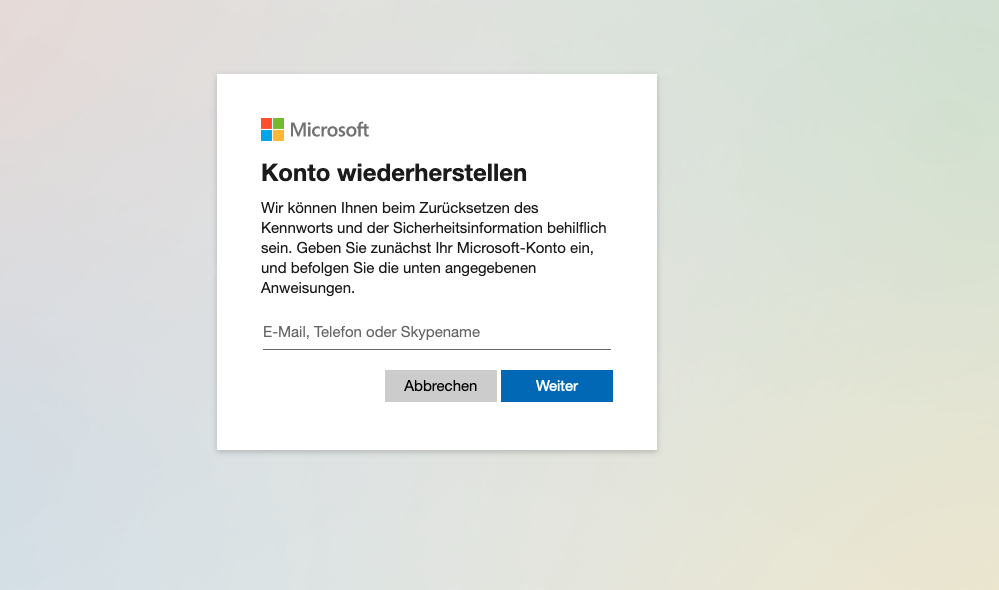 Restaurer Windows 10
Restaurer Windows 10
Si vous souhaitez restaurer Windows 10, plusieurs options s'offrent à vous. Voici quelques étapes générales :
- Utiliser les options de récupération intégrées de Windows : Windows propose diverses options de récupération système, telles que la Restauration du système, la Réinitialisation des paramètres du PC ou l'option « Réinitialiser ce PC » . Pour accéder à ces options, accédez à « Démarrer » et recherchez « Récupération » ou « Réinitialisation » .
- Utiliser un disque ou un lecteur de récupération : si vous avez créé un disque ou un lecteur de récupération, vous pouvez l'utiliser pour restaurer Windows. Démarrez votre ordinateur à partir du disque ou du lecteur de récupération et sélectionnez l'option Restauration du système.
- Effectuez une nouvelle installation de Windows : si vous n'avez aucune option de récupération ou si elle ne fonctionne pas, vous pouvez réinstaller Windows. Assurez-vous de sauvegarder vos données importantes avant de réinstaller, sinon vous risquez de les perdre.
- Utilisez un CD de démarrage dédié ou un programme de secours : il existe différents CD de démarrage et programmes de secours pour restaurer Windows. Ces outils sont généralement créés par des développeurs tiers et sont souvent spécialisés dans la récupération de données ou de système.
Il est important de noter que la restauration de Windows peut entraîner une perte de données dans certains cas. Assurez-vous d'avoir sauvegardé vos données importantes avant de commencer le processus de restauration. En cas de difficulté, je vous recommande de faire appel à un technicien ou à un informaticien.
Mot de passe de l'ordinateur portable oublié, que faire ?
Si vous avez oublié le mot de passe de votre ordinateur portable Si vous avez oublié votre mot de passe, il existe plusieurs façons de le réinitialiser ou de retrouver l'accès à votre compte :
- Utiliser un autre compte avec des privilèges d'administrateur : si vous disposez d'un autre compte avec des privilèges d'administrateur configuré sur votre ordinateur portable, vous pouvez vous connecter avec ce compte et réinitialiser le mot de passe de ce compte.
- Utiliser votre compte Microsoft : si vous vous connectez à Windows avec un compte Microsoft, vous pouvez réinitialiser votre mot de passe sur le site web de Microsoft. Accédez à la page de connexion Microsoft, saisissez votre adresse e-mail et sélectionnez « Mot de passe oublié » . Suivez ensuite les instructions à l'écran pour réinitialiser votre mot de passe.
- Utiliser un disque ou un lecteur de récupération : si vous avez créé un disque ou un lecteur de récupération, vous pouvez l'utiliser pour réinitialiser le mot de passe. Démarrez votre ordinateur portable à partir du disque ou du lecteur de récupération et sélectionnez l'option de réinitialisation du mot de passe.
- Utiliser un outil tiers : Il existe de nombreux outils tiers spécialement conçus pour réinitialiser les mots de passe des ordinateurs portables. Cependant, ces outils peuvent être coûteux et nécessitent souvent l'achat d'une licence.
Si vous rencontrez des difficultés pour réinitialiser votre mot de passe, je vous recommande de faire appel à un technicien ou à un informaticien. Il est également important de noter que la réinitialisation du mot de passe peut entraîner une perte de données si le disque dur est chiffré. Recommandation : Tolle Comparaison des Lenovo ThinkPad peut être trouvé ici.
Réinitialiser le mot de passe Windows 11 sans compte administrateur : est-ce vraiment possible ?
Sans compte administrateur, réinitialiser votre mot de passe Windows 11 est un peu plus difficile, mais pas impossible. Voici quelques options :
-
Utiliser le compte administrateur intégré : Windows dispose d'un compte administrateur par défaut, généralement désactivé. Avec un peu de chance, il est activé sur votre ordinateur et ne nécessite pas de mot de passe. Dans ce cas, essayez de vous connecter avec le nom d'utilisateur « Administrateur » et de laisser le champ de mot de passe vide.
-
Utiliser un compte alternatif : Si vous avez un autre compte utilisateur sur votre ordinateur, essayez de vous connecter avec celui-ci. Vous pourrez peut-être réinitialiser le mot de passe du compte verrouillé à partir de là.
-
CD de récupération Windows ou lecteur de récupération : Vous pouvez réinitialiser votre mot de passe à l'aide d'un CD ou d'un lecteur de récupération Windows. Cependant, vous aurez besoin d'accéder à un autre compte Windows pour créer le support de récupération. Si vous n'avez pas d'autre compte sous la main, vous pouvez demander à vos proches de vous prêter un CD de récupération.
-
Outils tiers : Il existe plusieurs outils tiers spécialement conçus pour réinitialiser les mots de passe Windows. Cependant, gardez à l'esprit que ces outils sont souvent payants.
Important : Réinitialiser votre mot de passe sans compte administrateur n'est pas toujours simple et peut nécessiter des étapes supplémentaires. En cas de problème, il est préférable de contacter un professionnel informatique.
Réinitialiser Windows 11 : le dernier recours
Si tout le reste échoue et que vous ne parvenez tout simplement pas à réinitialiser votre mot de passe, vous pouvez toujours réinstaller Windows 11. Avant de tenter cette étape, assurez-vous de sauvegarder vos données.
Sauvegarder les données avant la réinstallation
Si votre disque dur n'est pas chiffré, vous pourrez peut-être récupérer vos données. Voici comment :
- Dévissez votre ordinateur et retirez le disque dur.
- Connectez le disque dur à un autre PC en tant que lecteur externe.
- Ouvrez le disque dur dans l'Explorateur Windows. Votre dossier « Mes documents » se trouve généralement dans le dossier « C : \Users [nom d'utilisateur] » .
- Copiez les fichiers et sous-dossiers que vous souhaitez conserver sur l'autre PC.
Réinitialisation de Windows 11 : instructions étape par étape
- Démarrez Windows et attendez que l'écran de connexion apparaisse.
- Cliquez sur l'icône d'alimentation en bas à droite.
- Maintenez la touche Maj enfoncée, puis cliquez sur Redémarrer.
- Dans les options de démarrage avancées, cliquez sur « Dépannage » , « Réinitialiser ce PC » , puis sur « Tout supprimer » .
-
Danger : Cette étape supprimera toutes les données de votre ordinateur !
- Après la réinitialisation, vous pouvez à nouveau configurer Windows et vous reconnecter.
Windows 11 : Quoi de neuf en 2024 !
Windows 11 évolue constamment, offrant aux utilisateurs de nouvelles fonctionnalités et améliorations. Cet article résume les principales nouveautés de 2024 et vous explique comment tirer le meilleur parti de votre expérience Windows 11.
Les points forts : Quoi de neuf dans Windows 11 en 2024 !
L'intelligence artificielle fait des progrès :
-
Copilote sous Windows : L'assistant IA intelligent vous assiste dans diverses tâches, que vous souhaitiez répondre à des questions complexes, générer de nouvelles idées, résumer des textes ou modifier les paramètres du PC.
-
AI Hub dans le Microsoft Store : Découvrez un monde d'applications optimisées par l'IA. Des outils de CV aux outils de présentation, trouvez l'application adaptée à vos besoins.
Privilégiez la productivité et la convivialité :
-
Lecteur de développement : Un nouveau volume de stockage spécialement conçu pour les développeurs. Il offre des conditions optimales pour le code source, les dossiers de travail et les caches de packages.
-
Gestion simplifiée des photos : Le nouveau « Catalogue » de la sélection centralise les photos de votre smartphone, de votre PC et de votre stockage cloud. Vous gardez ainsi toujours une vue d'ensemble.
-
Accès vocal amélioré : Contrôlez votre PC avec votre voix ! La reconnaissance vocale a été améliorée et prend désormais en charge plusieurs dialectes anglais.
-
Nouvelle page d'accueil dans les paramètres : Les cartes interactives vous donnent un aperçu rapide des paramètres de votre appareil et de votre compte.
-
Mode jamais combiné pour la barre des tâches : Affichez les fenêtres d'application et leurs libellés séparément dans la barre des tâches. Idéal pour ceux qui accordent de l'importance à l'ordre sur leur bureau !
L'accessibilité est une priorité absolue :
-
Sous-titres en direct améliorés : Les sous-titres en direct sont désormais disponibles pour davantage de langues, notamment le chinois, le français, l'allemand, l'italien, le japonais, le portugais et l'espagnol.
-
Sortie vocale sans souris : Naviguez dans les applications, surfez sur Internet et effectuez vos tâches quotidiennes, sans souris. Grâce à la commande vocale intégrée, c'est possible !
Sortez des sentiers battus et découvrez-en davantage sur notre partenaire pour Expert automobile à Munich.
FAQ : Questions fréquemment posées sur les mots de passe Windows 11
Puis-je réinitialiser mon mot de passe sans compte Microsoft ?
Oui, vous pouvez également réinitialiser votre mot de passe via l'invite de commandes sans utiliser de compte Microsoft. Cependant, cette méthode ne fonctionne que si vous avez accès à un compte administrateur.
J'ai essayé toutes les méthodes, mais je n'arrive toujours pas à me connecter. Que puis-je faire ?
Si vous ne parvenez toujours pas à vous connecter, veuillez contacter le support Microsoft ou un professionnel informatique.
Qu'advient-il de mes données si je réinstalle Windows 11 ?
La réinstallation de Windows 11 effacera toutes les données de votre ordinateur. Par conséquent, veillez à sauvegarder toutes vos données importantes avant de réinstaller Windows !
Puis-je restaurer mes données après une réinstallation ?
Si vous n'avez pas sauvegardé vos données avant la réinstallation, leur restauration sera extrêmement difficile. Bien que des programmes de récupération de données soient disponibles, les chances de réussite dépendent fortement de chaque cas.
Comment puis-je mieux protéger mon mot de passe Windows 11 à l'avenir ?
Utilisez un mot de passe fort comprenant des majuscules et des minuscules, des chiffres et des caractères spéciaux. Vous pouvez également sécuriser votre compte grâce à l'authentification à deux facteurs.

 Réinitialiser votre mot de passe Windows sans compte administrateur peut être plus difficile, mais voici quelques solutions pour récupérer l'accès à votre ordinateur :
Réinitialiser votre mot de passe Windows sans compte administrateur peut être plus difficile, mais voici quelques solutions pour récupérer l'accès à votre ordinateur : 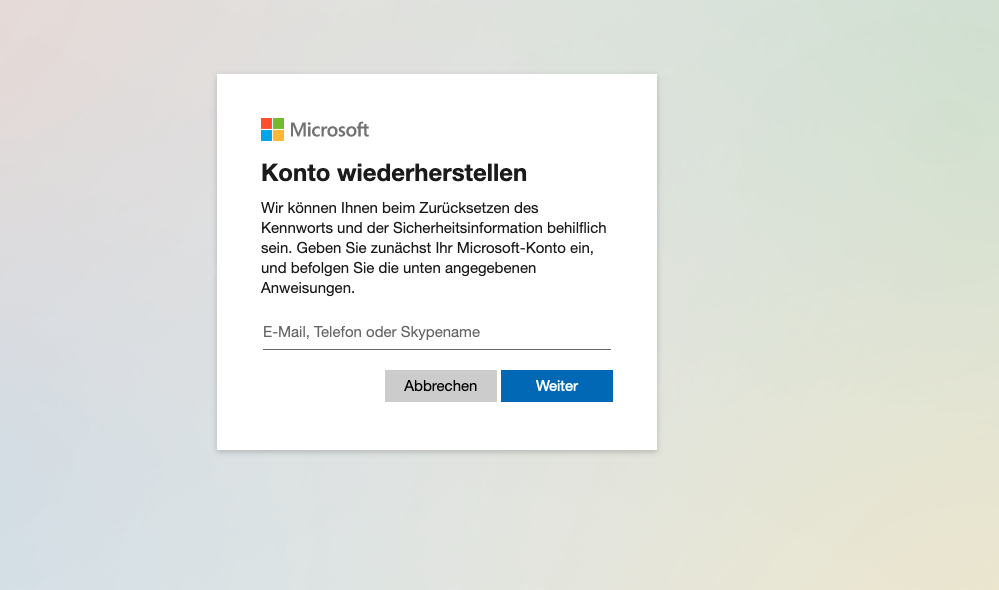 Restaurer Windows 10
Restaurer Windows 10